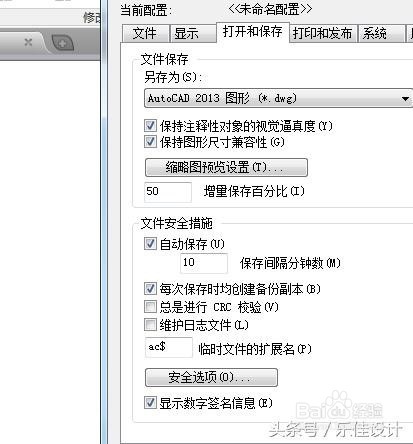PPT与CAD/PS相同快捷键不同效果对比
1、PPT中操作:
按快捷键ctrl+n,新建演示文稿,但在当前状态单击右键,则新建幻灯片,背景和之前选择的幻灯片(红框)一致,注意如下图

2、CAD2014操作:
CAD2014选择快捷键ctrl+n,进入模板选项,选择习惯的模板,新建CAD文件,

3、photoshop:
PS中执行ctrl+n新建命令,进入新建面板,可以进行图像大小,颜色模式、背景、颜色配置文件操作

1、PPT:在PPT中顺序执行文件——选项——高级——可撤销次数,最多150步,再多也没必要咯,可以直接删除,重新开工了。

2、ps中使用ctrl+Z,第一次使用可以使用ctrl+z,恢复到上一步操作,如果想多次撤销,则使用ctrl+shift+z快捷键或者历史记录面板,
ps中设置错误撤销次数不在文件菜单栏,在编辑——首选项——性能——性能中设置,这个牛了最高1000次
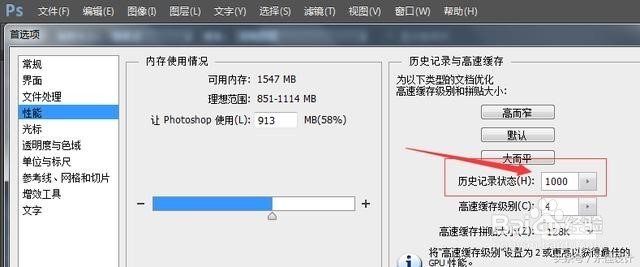
3、撤销错误记录设置及快捷键ctrl+z,没有错误次数,需要注意的是撤销的快捷键是ctrl+z,但在命令行输入是“undo"命令,意思
不执行上一步动作,另外可以”re"命令恢复,让全屏无限可以缩小。
需要注意的是撤销的快捷键是ctrl+z,但在命令行输入是“undo",意思不执行上一步动作
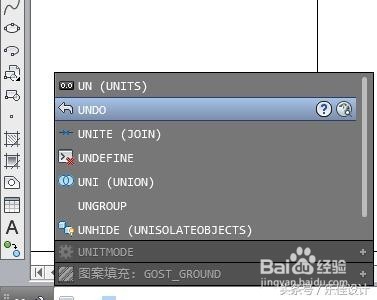
1、1)、PPT自动保存和文件恢复设置
PPT中文件——保存——可以设置自动保存恢复的时间间隔,可以根据自己的电脑配置设置,高配就间隔长点
2)、PPT保存快键使用,按ALT键按照提示数字,ALT——F——S,或者直接ctrl+s,不过各位我的电脑安装有外挂插件,非常好用的口袋动画和onlykey-lite
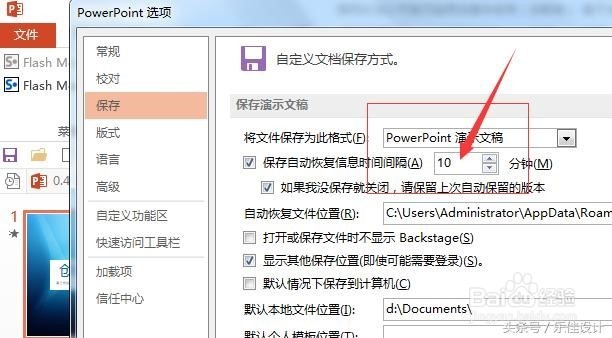
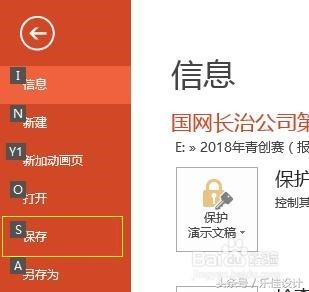
2、PHOTOSHOP自动保存设置和快捷键ctrl+s,
1)、存储快捷键ctrl+s,存储为别的格式ctrl+shift+s,但不同于PPT文件设置,是在“编辑——菜单——”中设置
2)、自动存储设置为“编辑——首选项——文件处理”中进行设置,
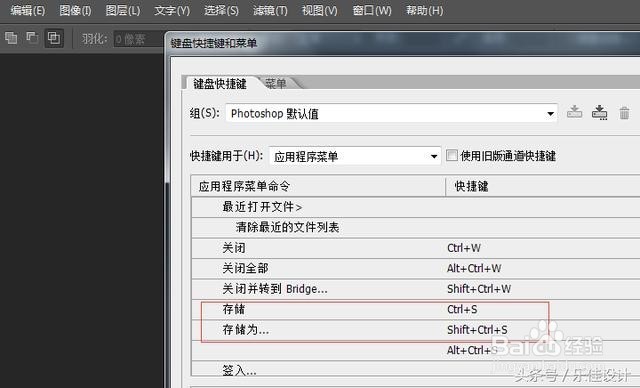
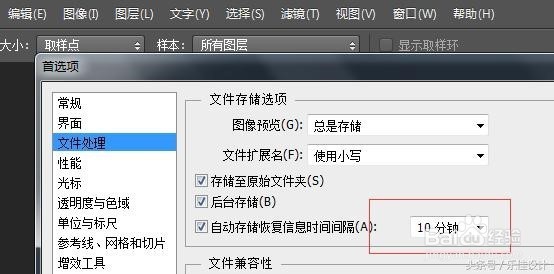
3、CAD自动保存设置和快捷键ctrl+s
1)、空白区域右键“选项——打开和保存“中设置自动保存的时间,选项也可以在标题栏”工具'中点“选项”,命令行点击右键“选项”中打开。
2)、文件保存快捷键ctrl+s,也可以单击标题栏“文件”——保存——